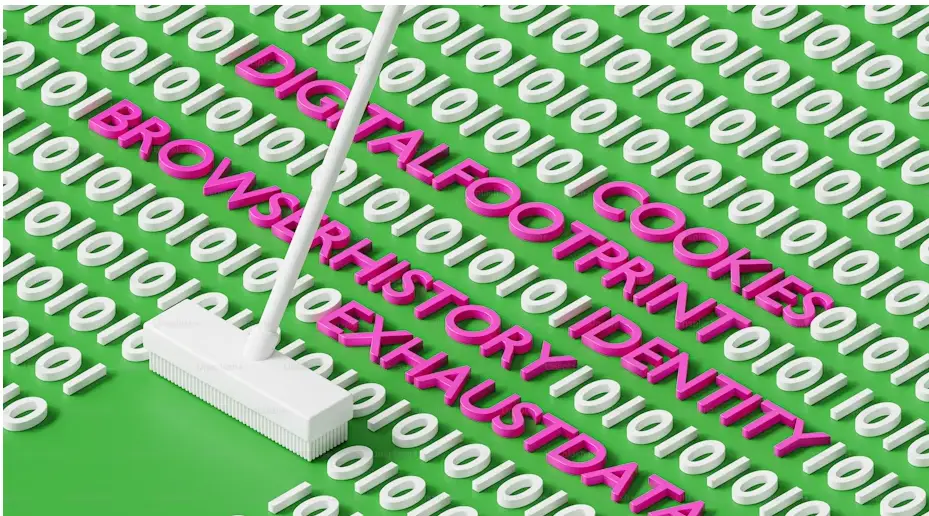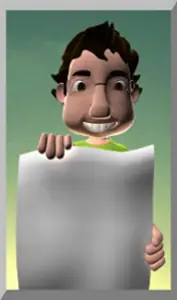Szybkie zwycięstwa w Excelu
Czyszczenie danych nie zawsze musi oznaczać długie godziny pracy. W Excelu wiele problemów można rozwiązać w kilka kliknięć. Zamiana zakresu na Tabelę daje kontrolę nad kolumnami i filtrami, a funkcja Usuń duplikaty natychmiast eliminuje powtarzające się rekordy. Narzędzia takie jak Znajdź i zamień czy Tekst jako kolumny błyskawicznie porządkują dane, które na pierwszy rzut oka wydają się chaotyczne. Warto też sięgnąć po proste formuły – USUŃ.ZBĘDNE.ODSTĘPY, OCZYŚĆ czy PODSTAW – które automatycznie oczyszczają tekst i standaryzują zapisy. Kilka takich kroków to szybka droga do przejrzystego raportu i pewność, że pracujesz na wiarygodnych informacjach.
Zasada „tylko najważniejsze dane do raportu
Jednym z najczęstszych błędów przy pracy z danymi jest pokusa „zachowania wszystkiego”. Efekt? Raport staje się ciężki, nieczytelny i pełen szumu, który odciąga uwagę od tego, co naprawdę istotne. Dlatego przy tworzeniu raportów w Excelu i Power Query obowiązuje złota zasada: do raportu trafiają tylko najważniejsze dane.
Co to oznacza w praktyce?
-
✅ Zostawiaj tylko kluczowe kolumny potrzebne do obliczeń i wizualizacji.
-
✅ Filtruj dane do okresu, który odpowiada celowi analizy (np. ostatnie 3 miesiące).
-
✅ Grupuj i agreguj wartości na poziomie, który jest użyteczny dla odbiorcy raportu.
-
✅ Eliminuj zbędne kategorie i archiwalia – zostają w źródle, nie w końcowej tabeli.
Efekt? Lżejszy plik, szybsze odświeżanie i raport, który mówi wprost, bez zbędnych ozdobników. To właśnie ta selekcja sprawia, że dane stają się użyteczne, a analiza prowadzi do konkretnych decyzji.